BIM软件安装全流程解析
BIM(建筑信息模型)软件是建筑、工程行业的核心工具,正确安装是确保其功能稳定运行的第一步,本文将以主流BIM软件(如Autodesk Revit、ArchiCAD、Tekla Structures)为例,详细讲解安装流程中的关键步骤与注意事项,帮助用户高效完成部署。
**一、安装前的准备工作
1、确认系统兼容性

操作系统:多数BIM软件需Windows 10/11(64位),Mac系统需通过虚拟机或双系统支持。
硬件配置:建议CPU主频≥3.0GHz,内存≥16GB,独立显卡(如NVIDIA Quadro系列),固态硬盘预留50GB以上空间。
软件依赖:提前安装.NET Framework、Visual C++运行库等组件,避免安装报错。
2、获取安装包
- 从软件官网或授权渠道下载正版安装程序,避免破解版的安全风险与功能缺失。
- 若使用教育版或试用版,需提前注册账号并获取激活码。
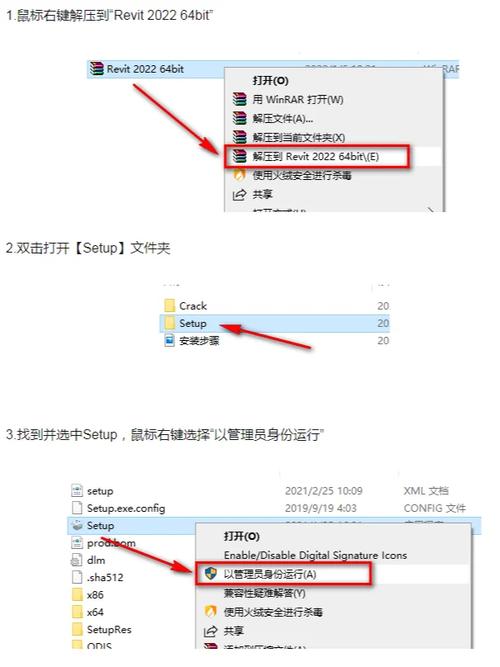
**二、详细安装步骤
以Autodesk Revit为例,流程适用于多数BIM软件:
步骤1:解压安装文件
- 下载的安装包通常为ISO镜像或压缩文件,使用WinRAR或虚拟光驱工具解压至本地文件夹。
- 右键以管理员身份运行“Setup.exe”,避免权限不足导致安装失败。
步骤2:阅读许可协议
- 勾选“我接受许可协议”,点击“下一步”,部分软件需自定义安装路径,建议保持默认(C:Program Files),或分配至剩余空间充足的磁盘。
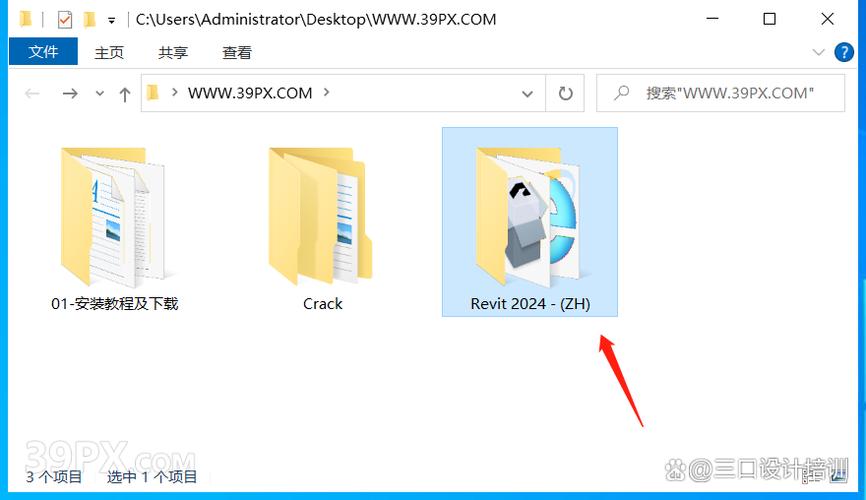
步骤3:选择安装组件
核心程序:必选项,包含主程序与基础功能模块。
附加工具:如族库、材质库等,根据需求勾选。
语言包:如需多语言切换,安装对应语言支持。
步骤4:等待安装完成
- 进度条达到100%后,部分软件需重启电脑以生效配置。
- 首次启动时,输入账号激活许可证(单机版)或连接网络许可证服务器(企业版)。
**三、常见问题与解决方案
1、安装中途提示“文件损坏”
- 重新下载安装包,校验MD5/SHA1值是否与官网一致。
- 关闭杀毒软件或防火墙,避免误删关键文件。
2、启动软件时闪退
- 更新显卡驱动至最新版本,禁用冲突插件(如第三方输入法)。
- 右键程序图标选择“以兼容模式运行”(如Windows 8模式)。
3、许可证激活失败
- 检查网络连接,确保授权服务器可访问(企业版)。
- 清理注册表残留信息,使用官方卸载工具重新安装。
**四、优化使用体验的建议
定期更新补丁:通过软件内置更新功能或官网下载补丁,修复漏洞并提升稳定性。
自定义工作环境:设置快捷键、视图样板与项目模板,减少重复性操作。
硬件升级规划:若模型加载卡顿,优先升级内存与显卡,其次考虑多核CPU。
BIM软件的安装看似简单,但细节疏漏可能导致后续使用受阻,建议严格遵循官方指南,并在安装后通过官方论坛或技术支持渠道验证功能完整性,对于企业用户,可建立标准化部署流程,减少团队协作中的兼容性问题,高效的工具使用,始终是提升项目质量的基础。









评论列表 (2)
安装BIM软件,按照官方步骤操作,详细教程助你轻松上手。
2025年06月03日 03:19怎么安装BIM软件?详细步骤教程分享?回答:要成功安装在电脑上使用,首先选择适合的软件版本并下载,接着双击安装包开始运行程序进行初始化设置路径等过程后等待解压完成即可进入下一步操作界面直至结束整个软件的完整配置与启动流程!
2025年07月31日 00:32